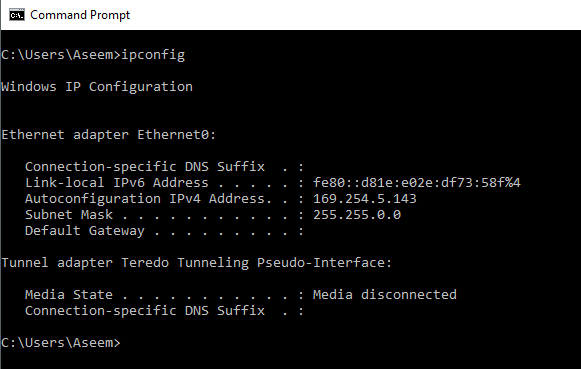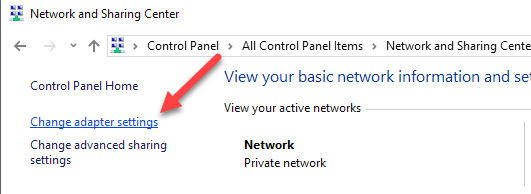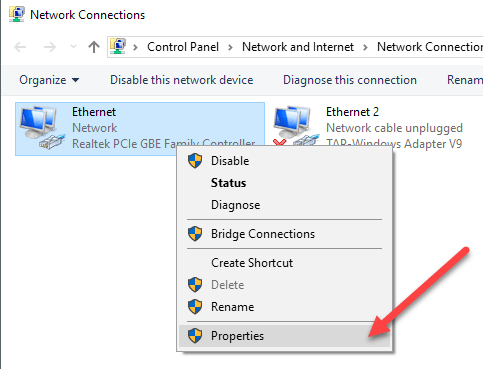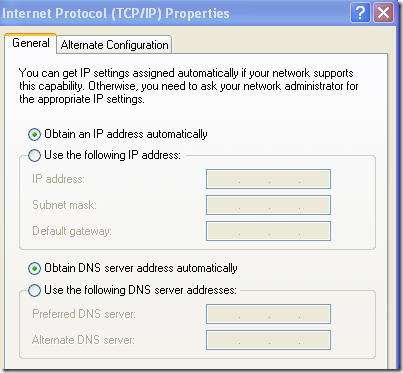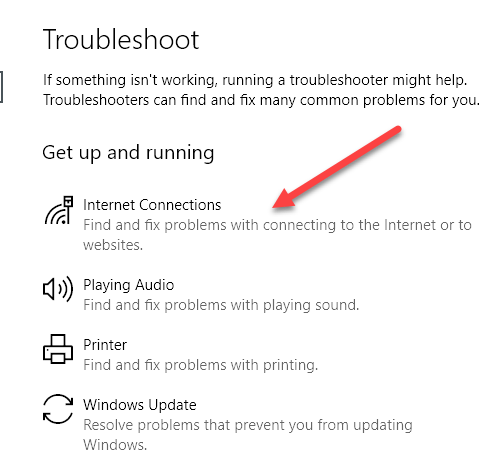Recientemente, estaba trabajando en una máquina de clientes y, después de iniciar sesión, me di cuenta de que por alguna razón no podía conectarme al servidor. Fui al prompt del comando, escribí IPCONFIGy presioné Enter.
La dirección IP de la computadora era 169.254.xxy la máscara de subred era 255.255.255.0. La dirección 169.254 es una dirección APIPA(Direccionamiento IP privado automático) que se asigna cuando no hay ningún servidor DHCP disponible o accesible.
Así que decidí ejecutar el comando IPCONFIG / RENEWpara renovar la dirección IP de las computadoras. Desafortunadamente, eso tampoco funcionó y recibí el siguiente error:
An error occurred while renewing interface Local Area Connection : An operation was attempted on something that is not a socket.
Si obtiene este error cuando intenta renovar su dirección IP, tiene un problema con WinSock configuración en tu computadora. Afortunadamente, puedes leer mi publicación de Online Tech Tips en cómo reparar errores Winsock en Windows.
Sin embargo, esa puede no ser la única razón por la cual un ipconfig / renew no funcionaría. También puede recibir un error como este:
Limited or no connectivityYou might not be able to access the Internet or some network resources. This problem occurred because the network did not assign a network address to the computer.
Por ejemplo, si tiene una dirección IP estática, entonces la renovación nunca funcionará. Puede saber si tiene una dirección IP estática escribiendo IPCONFIG por sí mismo y asegurándose de que sea algo distinto a 169.254. Si es así, alguien puede haber configurado manualmente su dirección IP.
Obtenga la dirección IP automáticamente
Esto significa que incluso si hay un servidor DHCP en la red, no lo hará obtener una nueva dirección IP Puede configurar su computadora para obtener automáticamente una dirección IP de un servidor DHCP en Iniciar, Panel de control, Conexiones de red. En Windows 7 y Windows 10, vaya al Centro de redes y recursos compartidosy haga clic en el enlace Cambiar configuración del adaptador.
Haga clic con el botón derecho en la Conexión de área localo Ethernety seleccione Propiedades.
En la pestaña General, desplácese hacia abajo en el cuadro de lista hasta que vea Protocolo de Internet versión 4 (TCP / IPv4)y resáltelo . Luego haga clic en Propiedades.
Ahora asegúrese de que ambos Obtenga una dirección IP automáticamentey Obtener la dirección del servidor DNS automáticamenteestán seleccionados.
Ahora intente renovar su dirección IP y verifique si puede conectarse a Internet o a la red. Si esto no funciona, debe asegurarse de que no haya algún tipo de software en su computadora que pueda bloquear todos los puertos de su computadora.
Otras soluciones posibles
Desactivar cualquier software de firewall y elimine o deshabilite programas como Zone Alarm y Norton Internet Security, ya que pueden interferir en ocasiones.
Finalmente, el problema de no poder renovar su dirección IP podría deberse a la red tarjeta de interfaz (NIC) en sí. Podría ser con los controladores, así que descargue los últimos controladores y actualícelos.
También puede probar si se trata de un problema con su red conectando la computadora a otro dispositivo, como un cablemódem u otro. enrutador y ver si se puede conectar a Internet. En ese caso, podría ser un problema que el enrutador asigne direcciones IP y sería más fácil restablecer el enrutador.
Otro problema poco frecuente podría ser un cable de red defectuoso o la interferencia de otro dispositivo electrónico. Intente cambiar el cable de Ethernet para ver si eso soluciona el problema. De lo contrario, asegúrese de que el cable no esté cerca de ningún dispositivo grande que genere un campo electromagnético. Esto puede causar diafonía entre los cables dentro del cable.
Si nada funciona para usted, entonces también puede intentar ejecutar los solucionador de problemas de Windows incorporado si está usando Windows 8 o Windows 10. El enlace muestra el proceso en Windows 8, pero para Windows 10, simplemente haga clic en Inicio y escriba solucionar problemaspara abrir el solucionador de problemas. Asegúrate de hacer clic en Conexiones de Interneten la parte superior.
Esta herramienta puede solucionar problemas más oscuros que yo no he visto mencionado aquí ¡Espero que esto ayude! De lo contrario, publique un comentario con su error e intentaré ayudarlo. ¡Disfruta!